Печатайте меньше, делайте больше с псевдонимами командной строки Linux
Терминал Linux – это настоящая находка для опытных пользователей, позволяющая выполнять множество операций через командную строку. Однако некоторые из этих регулярно используемых команд могут быть длинными или сложными, из-за чего вводить их каждый раз может быть не лучшим вариантом.
Есть ли ярлык, который вы можете использовать для назначения ключевого слова длинным командам и выполнения их с использованием этого ключевого слова? Это можно сделать с помощью псевдонимов. В этой статье вы узнаете, как настраивать, использовать и удалять псевдонимы командной строки Linux.
Что такое команда псевдонима?
Команда alias в Linux позволяет вам определять собственные короткие ключевые слова для длинных строк, включая команды, которые вы выполняете часто. С помощью псевдонимов вы можете сэкономить время и энергию, сосредоточившись на текущей задаче, не запоминая команду. Псевдонимы могут быть как временными, так и постоянными.
Временные псевдонимы активны только для текущего сеанса оболочки или терминала. Поэтому, если вы откроете новый терминал или закроете текущее окно, эти псевдонимы перестанут работать. Временный псевдоним пригодится, если вы хотите установить псевдонимы на короткий промежуток времени или для определенного проекта.
С другой стороны, постоянные псевдонимы сохранятся, даже если вы закроете текущий терминал или перезагрузите компьютер. Итак, если вы видите, что часто используете такую команду, как sudo apt-get update , настройка постоянного псевдонима для нее может быть полезной.
Настройка псевдонимов с псевдонимом
Перед тем, как устанавливать какие-либо псевдонимы, хорошо убедиться, что ваше пользовательское ключевое слово не конфликтует с другими командами Linux, такими как ls , cd или mkdir . Чтобы создать псевдоним, откройте терминал на вашем компьютере с Linux и используйте следующий синтаксис:
alias your_keyword = "some_linux_command"Например, если вы хотите установить псевдоним для изменения текущего каталога на папку / внутри вашего / home каталога и перечислить содержимое папки, вы можете установить псевдоним вместо выполнения cd / home / username / и затем ls .
alias muo="cd /home/username/Projects && ls"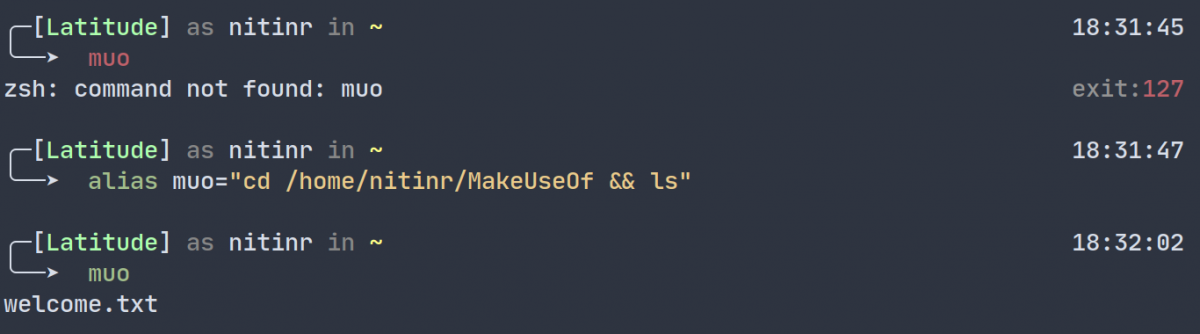
Этот метод создает только временные псевдонимы и не будет сохраняться в течение различных сеансов терминала или перезагрузок. Чтобы настроить постоянный псевдоним, вам нужно будет отредактировать файл конфигурации .bashrc, если вы используете оболочку bash, или файл конфигурации .zshrc, если вы используете оболочку Z.
Вы можете сделать это с помощью встроенного текстового редактора Vi или любого другого текстового редактора по вашему выбору. Откройте соответствующий файл конфигурации и добавьте псевдоним, используя тот же синтаксис, что и для временных псевдонимов. После этого сохраните файл конфигурации и запустите новый экземпляр терминала, чтобы изменения вступили в силу.
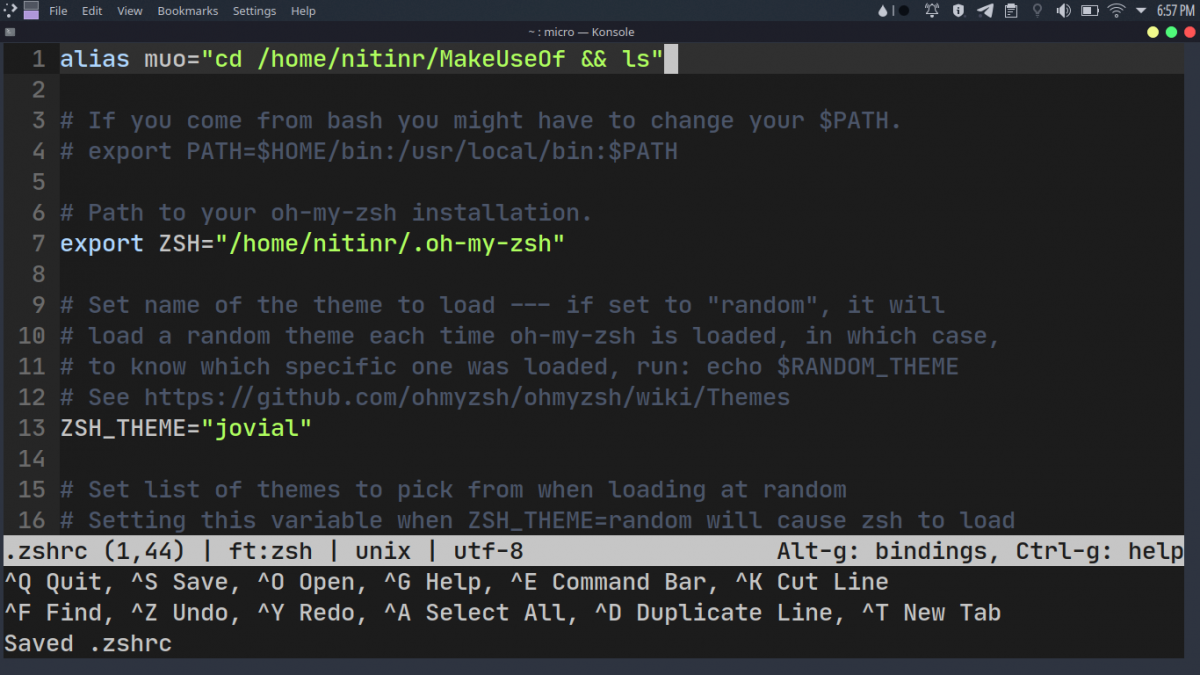
Вы также можете просмотреть все псевдонимы, которые были установлены на вашем компьютере Linux, используя команду alias следующим образом:
alias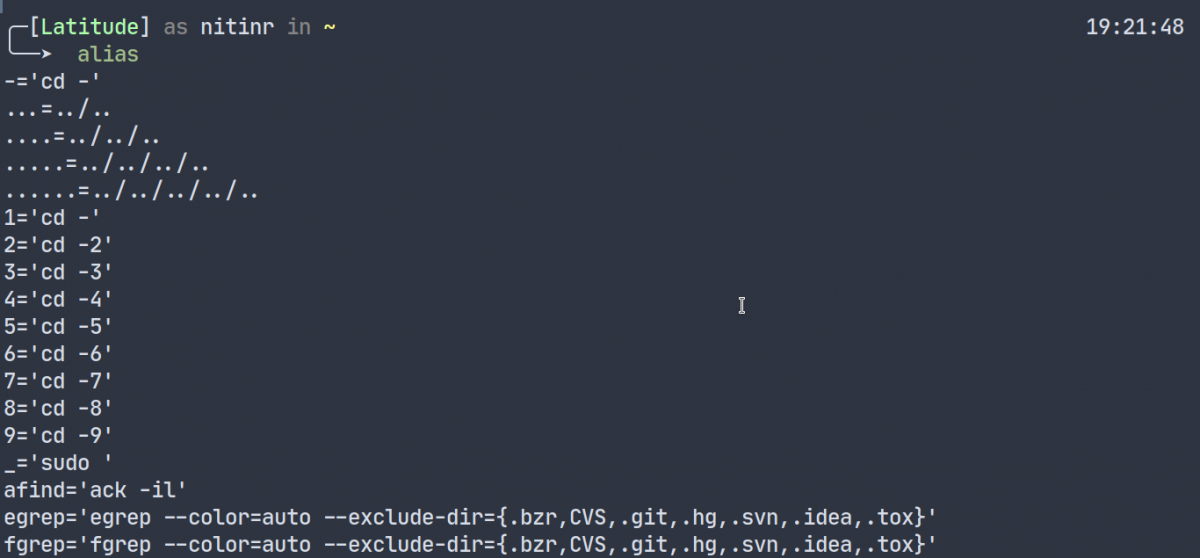
Удаление псевдонимов с unalias
Удаление временного псевдонима не требует от вас никаких действий. Просто закройте существующий сеанс терминала и откройте новый, чтобы избавиться от всех временных псевдонимов. Однако процесс удаления постоянных псевдонимов аналогичен их добавлению в первую очередь.
Откройте файл конфигурации, который вы редактировали при добавлении псевдонима, и удалите строку, в которой определен псевдоним. После этого сохраните файл и запустите новый экземпляр терминала. Для временного отключения псевдонима вы также можете использовать команду unalias .
unalias your_keyword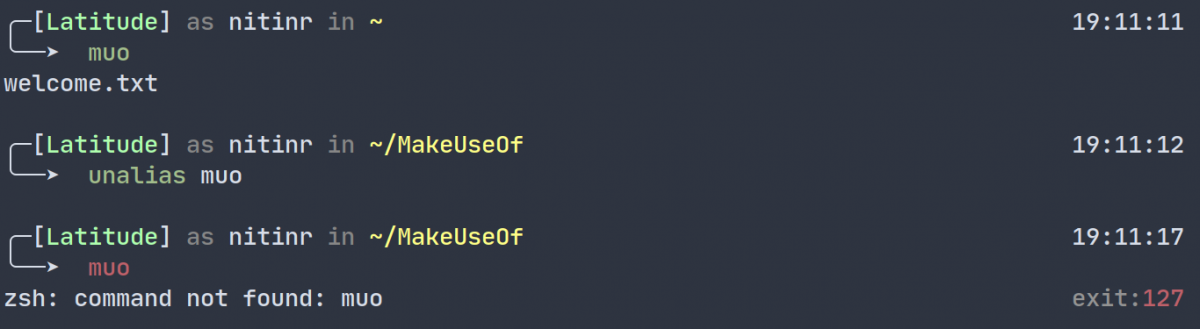
Сделайте свой опыт работы с Linux более продуктивным
Linux может помочь вам поднять вашу продуктивность на новый уровень, предоставляя удобные команды, такие как alias и unalias . Создавая псевдонимы, вы можете назначить короткое ключевое слово более длинным командам, которые выполняете чаще. Таким образом вы сэкономите время и силы, эффективно работая за компьютером.
Однако это еще не все. С некоторыми советами и приемами вы можете стать опытным пользователем Linux и максимально эффективно использовать свой компьютер.